windows10平板模式不能触屏 win10平板模式触屏不灵敏怎么办
时间:2023-12-03 来源:互联网 浏览量:
近年来随着科技的不断发展,平板电脑已经成为了我们生活中不可或缺的一部分,有时候我们会遇到一些问题,比如在使用Windows10的平板模式时,触屏功能可能会出现不灵敏的情况。这不仅影响了我们对平板电脑的使用体验,还可能导致一些操作上的困扰。当我们遇到这样的问题时,应该如何解决呢?本文将为大家介绍几种解决方法,帮助大家更好地应对这一问题。
操作方法:
1.首先接好外置的触摸设备和显示设备。
然后从开始菜单中进入到设置,然后选择【系统】
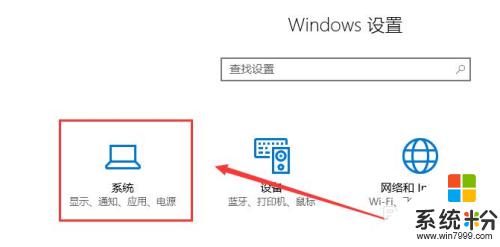
2.然后在【显示】一栏中,找到多显示器设置。选择新增的显示器后,选择【将桌面扩展到此显示器】。
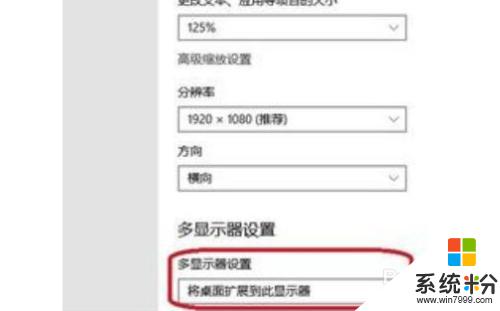
3.然后打开控制面板,进入到【硬件和声音】选项中。
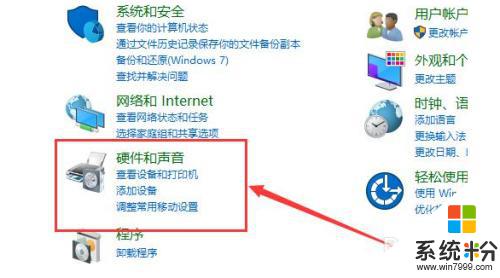
4.然后我们选择进入【平板电脑设置】(不接触摸设备的话,这一项就不会有)
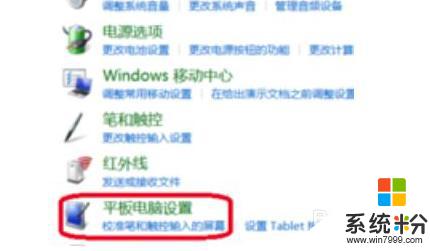
5.然后我们就能够配置笔和触屏显示了。
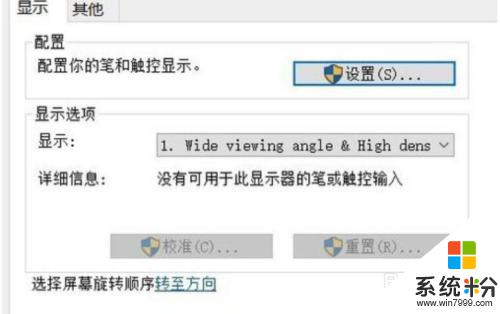
6.配置完成后,我们就能够直接的进行使用了。

以上是关于Windows 10平板模式无法触摸的全部内容,如果您遇到相同问题,可以参考本文中介绍的步骤进行修复,希望这些信息能对您有所帮助。
我要分享:
相关教程
- ·win10如何开启平板模式;win10怎么设置平板模式
- ·开启win10电脑平板模式的方法 win10电脑要开启平板模式怎么办
- ·惠普电脑win10系统怎么启用平板模式 惠普电脑win10系统启用平板模式的方法
- ·Win10平板模式下屏幕无法旋转怎么办?
- ·win10电脑怎么开启平板模式,win10开启平板电脑模式的方法
- ·win10平板模式怎么切换电脑模式?
- ·桌面文件放在d盘 Win10系统电脑怎么将所有桌面文件都保存到D盘
- ·管理员账户怎么登陆 Win10系统如何登录管理员账户
- ·电脑盖上后黑屏不能唤醒怎么办 win10黑屏睡眠后无法唤醒怎么办
- ·电脑上如何查看显卡配置 win10怎么查看电脑显卡配置
win10系统教程推荐
- 1 电脑快捷搜索键是哪个 win10搜索功能的快捷键是什么
- 2 win10系统老是卡死 win10电脑突然卡死怎么办
- 3 w10怎么进入bios界面快捷键 开机按什么键可以进入win10的bios
- 4电脑桌面图标变大怎么恢复正常 WIN10桌面图标突然变大了怎么办
- 5电脑简繁体转换快捷键 Win10自带输入法简繁体切换快捷键修改方法
- 6电脑怎么修复dns Win10 DNS设置异常怎么修复
- 7windows10激活wifi Win10如何连接wifi上网
- 8windows10儿童模式 Win10电脑的儿童模式设置步骤
- 9电脑定时开关机在哪里取消 win10怎么取消定时关机
- 10可以放在电脑桌面的备忘录 win10如何在桌面上放置备忘录
最新win10教程
- 1 桌面文件放在d盘 Win10系统电脑怎么将所有桌面文件都保存到D盘
- 2 管理员账户怎么登陆 Win10系统如何登录管理员账户
- 3 电脑盖上后黑屏不能唤醒怎么办 win10黑屏睡眠后无法唤醒怎么办
- 4电脑上如何查看显卡配置 win10怎么查看电脑显卡配置
- 5电脑的网络在哪里打开 Win10网络发现设置在哪里
- 6怎么卸载电脑上的五笔输入法 Win10怎么关闭五笔输入法
- 7苹果笔记本做了win10系统,怎样恢复原系统 苹果电脑装了windows系统怎么办
- 8电脑快捷搜索键是哪个 win10搜索功能的快捷键是什么
- 9win10 锁屏 壁纸 win10锁屏壁纸设置技巧
- 10win10系统老是卡死 win10电脑突然卡死怎么办
